- Del 1. Sådan rettes Apple Weather App, der ikke virker gennem Force-close-appen
- Del 2. Sådan rettes Apple Weather App, der ikke fungerer gennem genstart
- Del 3. Sådan rettes Apple Weather App, der ikke fungerer, ved at nulstille placering og privatliv
- Del 4. Sådan rettes Apple Weather App, der ikke fungerer, ved at nulstille netværksindstillinger
- Del 5 Sådan rettes Apple Weather App, der ikke virker med FoneLab iOS-systemgendannelse
- Del 6. Ofte stillede spørgsmål om, hvordan man løser Apple Weather App, der ikke virker
- Lås Apple ID op
- Omgå iCloud-aktiveringslås
- Doulci iCloud -låseværktøj
- Factory Unlock iPhone
- Omgå iPhone-adgangskode
- Nulstil iPhone-adgangskode
- Lås Apple ID op
- Lås iPhone 8 / 8Plus op
- Fjernelse af iCloud Lock
- iCloud Unlock Deluxe
- iPhone Lås skærm
- Lås iPad op
- Lås op for iPhone SE
- Lås Tmobile iPhone op
- Fjern Apple ID-adgangskode
Apple Weather App virker ikke [4 førende procedurer]
 Opdateret af Lisa Ou / 06. marts 2024 16:30
Opdateret af Lisa Ou / 06. marts 2024 16:30Vejret er for det meste uventet hver dag, hvis du ikke ser nyhederne. Heldigvis har Apple-enheder, som iPhones, en Weather-app til at se vejrstatus dagligt. Du kan muligvis se vejret på din nuværende placering og andre steder. Hvis det er tilfældet, hvis du tager til det sted, vil du være klar, om det vil regne eller ej.
Imidlertid fungerer Weather-appen nogle gange ikke. Det er på grund af ukendte softwareproblemer, der bliver ved med at ske på din iPhone. Nogle af dem er, når dit iPhone-system har fejl og fejl. Derudover kan problemet med Weather-appen ikke fungere, hvis appen går ned.
Uanset hvad årsagen er, vil vi ordne det ved hjælp af de 4 metoder i dette indlæg. Rul venligst ned nedenfor for at opdage dem.
![Apple Weather App virker ikke [4 førende procedurer]](https://www.fonelab.com/images/ios-system-recovery/apple-weather-app-not-working/apple-weather-app-not-working.jpg)

Guide liste
- Del 1. Sådan rettes Apple Weather App, der ikke virker gennem Force-close-appen
- Del 2. Sådan rettes Apple Weather App, der ikke fungerer gennem genstart
- Del 3. Sådan rettes Apple Weather App, der ikke fungerer, ved at nulstille placering og privatliv
- Del 4. Sådan rettes Apple Weather App, der ikke fungerer, ved at nulstille netværksindstillinger
- Del 5 Sådan rettes Apple Weather App, der ikke virker med FoneLab iOS-systemgendannelse
- Del 6. Ofte stillede spørgsmål om, hvordan man løser Apple Weather App, der ikke virker
Del 1. Sådan rettes Apple Weather App, der ikke virker gennem Force-close-appen
Nogle gange halter iPhone Weather-appen og går ned. Det kan være på grund af ukendte problemer, der sker med den nævnte app. En førende måde at løse dette almindelige problem på er ved at tvinge appen Weather. Faktisk er det den nemmeste måde at rette app-fejlen på. Du kan se de detaljerede instruktioner nedenfor.
Da appen går ned og sandsynligvis ikke fungerer, er den angiveligt åbnet. Hvis det er tilfældet, stryg op på skærmen på iPhone fra bunden til toppen. Senere kører Weather-appen i baggrunden sammen med de andre nyligt åbnede apps. Stryg den op for at tvinge den.
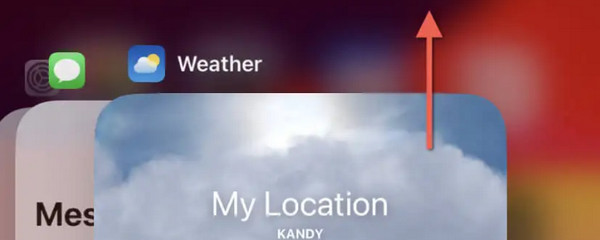
FoneLab gør det muligt at rette iPhone / iPad / iPod fra DFU-tilstand, genoprettelsesfunktion, Apple-logo, hovedtelefontilstand mv. Til normal tilstand uden tab af data.
- Løs deaktiverede iOS-systemproblemer.
- Uddrag data fra deaktiverede iOS-enheder uden datatab.
- Det er sikkert og nemt at bruge.
Del 2. Sådan rettes Apple Weather App, der ikke fungerer gennem genstart
Der findes nogle gange fejl og fejl i din iPhones system, hvilket får andre apps, såsom Weather-appen, til ikke at fungere, som de skal. Genstarter iPhone vil være den første fejlfindingsmetode løse iPhone-problem. Processen kræver en fysisk knap for at gøre det. Følg proceduren nedenfor afhængigt af de tilgængelige knapper på din iPhone. Kom videre.
| Tilgængelige knapper | Procedurer |
| iPhone Uden Hjem-knap | Tryk på lydstyrke- eller sideknapperne, indtil sluk-skyderen vises. Derefter skal du skifte skyderen, hvilket fører til, at iPhone bliver slukket. Tænd den igen ved at trykke på sideknappen, indtil Apple-logoskærmen vises. |
| iPhone med start- og sideknapper | Tryk på sideknapperne, indtil sluk-skyderen vises. Derefter skal du skifte skyderen, hvilket fører til, at iPhone bliver slukket. Tænd den igen ved at trykke på sideknappen, indtil Apple-logoskærmen vises. |
| iPhone med hjem- og topknapper | Tryk på de øverste knapper, indtil sluk-skyderen vises. Derefter skal du skifte skyderen, hvilket fører til, at iPhone bliver slukket. Tænd den igen ved at trykke på den øverste knap, indtil skærmen med Apple-logoet vises. |
Del 3. Sådan rettes Apple Weather App, der ikke fungerer, ved at nulstille placering og privatliv
Vejr-appens indstillinger kan også være årsagen til, at den bliver ved med at fungere dårligt. Nulstilling af placering og privatlivsindstillinger kan også løse problemet. Følg de detaljerede trin nedenfor for at få de bedste resultater. Kom videre.
Åbne Indstillinger app på din iPhone og stryg ned for at finde Generelt knappen på skærmen. Tryk på funktionen, når du ser den for at se flere muligheder. Senere skal du stryge helt ned til bunden og vælge Overfør eller nulstil iPhone knap. Tryk venligst på Nulstil knappen på den næste skærm, og vælg derefter Nulstil placering og privatliv .
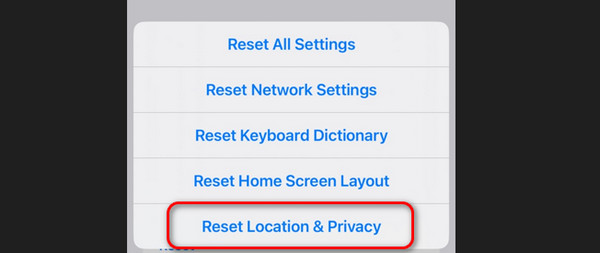
Del 4. Sådan rettes Apple Weather App, der ikke fungerer, ved at nulstille netværksindstillinger
Opdateringen af Weather-appen kræver en internetforbindelse for hver lokation. Dårlig internetforbindelse eller fejlagtige indstillinger kan føre til, at appen ikke fungerer. Hvis ja, kan du prøve nulstilling af din iPhones netværksindstillinger. Før du bruger denne metode, skal du bemærke, at denne procedure returnerer netværksindstillingerne til standardindstillingerne. Ved du, hvordan man udfører denne procedure? Følg venligst de detaljerede instruktioner nedenfor.
Åbne Indstillinger applikation ved at klikke på ikonet på din iPhones oprindelige grænseflade eller startskærm. På den næste skærm skal du vælge Generelt knappen for at se flere tilpasninger. Vælg senere Overfør eller nulstil iPhone knappen i bunden. Vælg venligst Nulstil knappen på den næste grænseflade, og vælg derefter Nulstil netværksindstillinger .
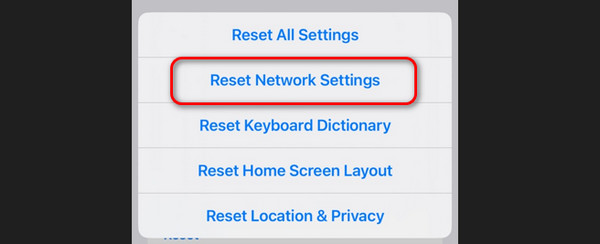
Del 5 Sådan rettes Apple Weather App, der ikke virker med FoneLab iOS-systemgendannelse
Hvis fejlfindingen er svær for dig, kan du bruge FoneLab iOS System Recovery. Dette værktøj hjælper dig med, at Weather-appen på din iPhone ikke fungerer, og at andre 50+ iOS-enheder ikke fungerer. Det omfatter sløjfe genstart, iOS-enheder deaktiveret, batteridræning og meget mere. Derudover tilbyder den 2 reparationstilstande: Standardtilstand og Avanceret tilstand. Du vil vide mere om dem, når du ser de detaljerede trin nedenfor. Kom videre.
FoneLab gør det muligt at rette iPhone / iPad / iPod fra DFU-tilstand, genoprettelsesfunktion, Apple-logo, hovedtelefontilstand mv. Til normal tilstand uden tab af data.
- Løs deaktiverede iOS-systemproblemer.
- Uddrag data fra deaktiverede iOS-enheder uden datatab.
- Det er sikkert og nemt at bruge.
Trin 1Download værktøjet ved at klikke Gratis download. Konfigurer og start den bagefter.
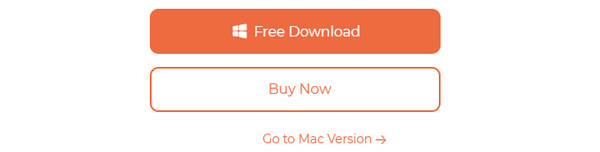
Trin 2Start venligst processen ved at vælge Starten knap. Tilslut senere din iPhone til computeren via et lynkabel.
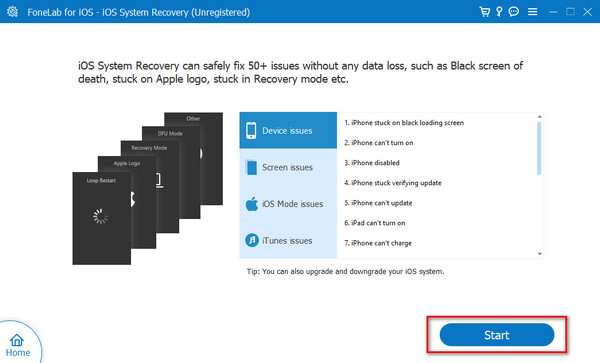
Trin 3Vælg derefter en af reparationstilstandene. Du vil se deres funktion under deres navne. Klik på Bekræfte knappen bagefter for at fortsætte.
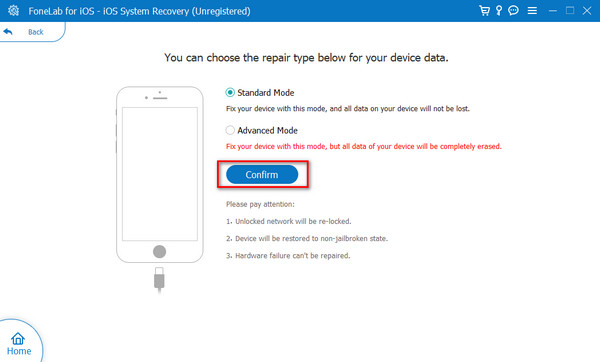
Trin 4Følg nu instruktionerne på skærmen for at sætte iPhone i gendannelsestilstand. Klik senere på Optimer or Reparation knappen, afhængigt af din reparationstilstand. Processen med at reparere problemet starter automatisk bagefter.
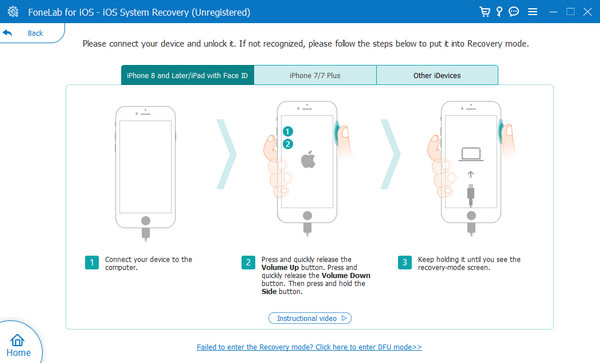
FoneLab gør det muligt at rette iPhone / iPad / iPod fra DFU-tilstand, genoprettelsesfunktion, Apple-logo, hovedtelefontilstand mv. Til normal tilstand uden tab af data.
- Løs deaktiverede iOS-systemproblemer.
- Uddrag data fra deaktiverede iOS-enheder uden datatab.
- Det er sikkert og nemt at bruge.
Del 6. Ofte stillede spørgsmål om, hvordan man løser Apple Weather App, der ikke virker
Hvor kan jeg finde yderligere hjælp, hvis jeg ikke kan rette Apple Weather-appen?
Fejlfindingsmetoderne til at rette op på, at Weather-appen på iPhone ikke fungerer, krævede nogle gange professionelle færdigheder. Hvis dette sker for dig, er det bedre at søge hjælp fra Apple Support-teamet. Du kan besøge deres officielle side og planlægge et besøg eller oprette en ticker. I dette tilfælde vil du have en aftale med dem for at rette fejlen i din Weather-app.
Kan jeg tilpasse Apple Weather-appens grænseflade?
Nogle gange er det bedre at konfigurere grænsefladen til apps på din iPhone, afhængigt af den stil du foretrækker, inklusive Weather-appen. Desværre kan du ikke tilpasse din iPhones Apple Weather-app-grænseflade. Du kan kun vælge forskellige vejrdata, omarrangere rækkefølgeplaceringer, fjerne placeringer og mere.
Sådan løser du, at Weather-appen ikke fungerer gennem 4 topvalgsmetoder. Hvilken procedure synes du er den nemmeste og mest effektive? Det håber vi FoneLab iOS System Recovery. Det er på grund af de 2 reparationstilstande, det tilbyder. Anyway, har du flere spørgsmål om dette emne? Efterlad dem i kommentarfeltet uden tøven for at deltage i vores fornøjelige diskussion. Tak skal du have!
FoneLab gør det muligt at rette iPhone / iPad / iPod fra DFU-tilstand, genoprettelsesfunktion, Apple-logo, hovedtelefontilstand mv. Til normal tilstand uden tab af data.
- Løs deaktiverede iOS-systemproblemer.
- Uddrag data fra deaktiverede iOS-enheder uden datatab.
- Det er sikkert og nemt at bruge.
